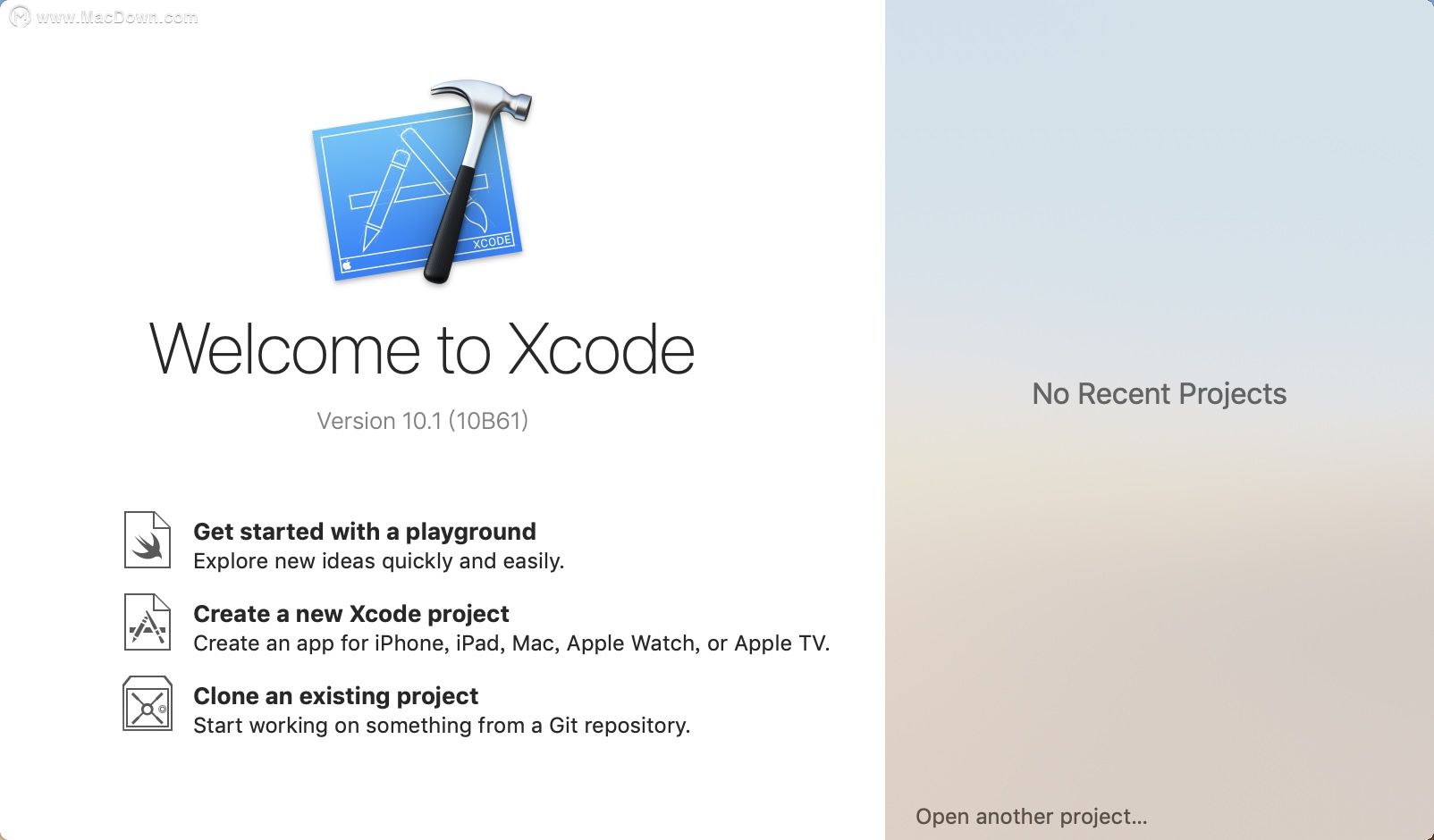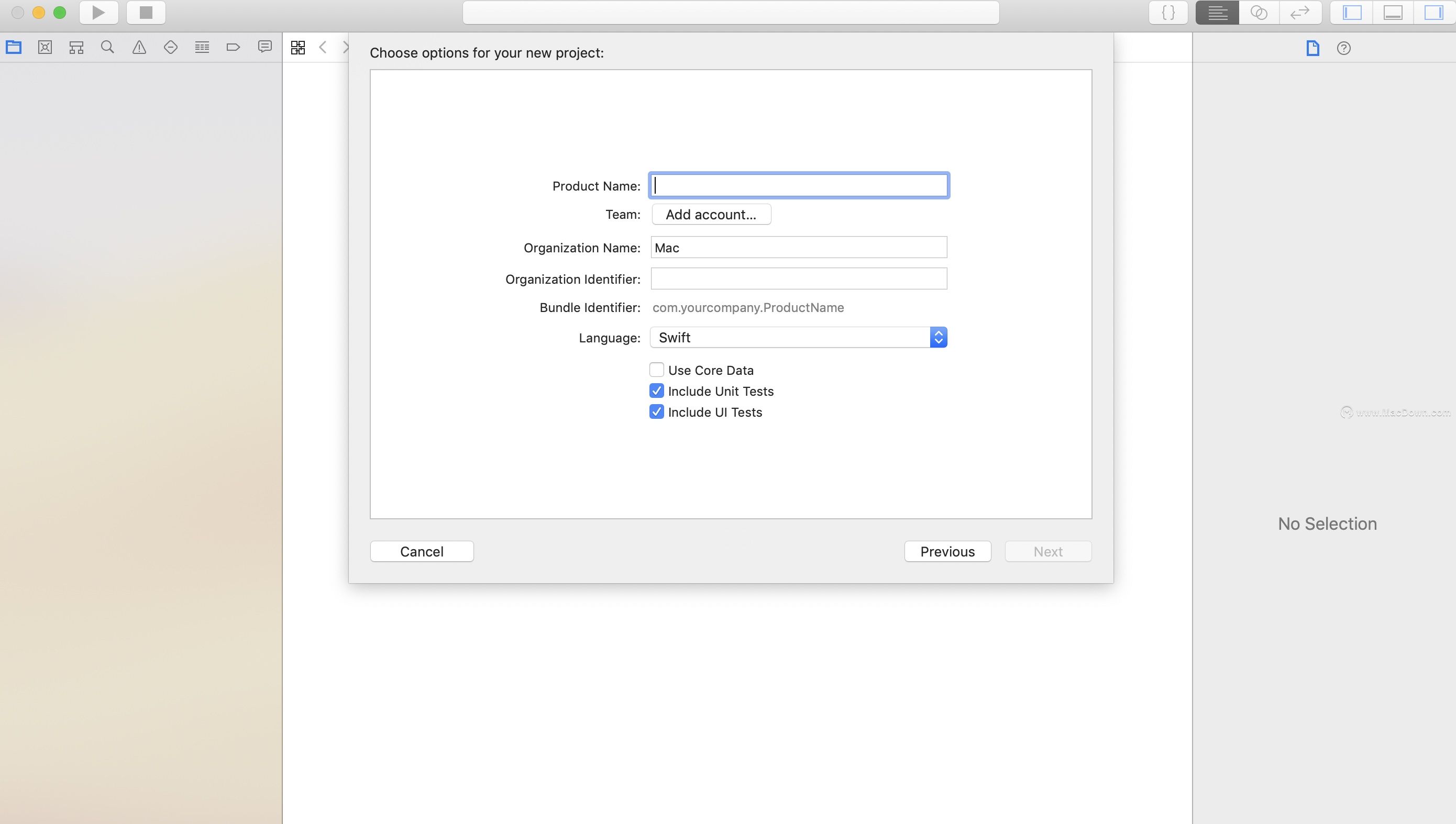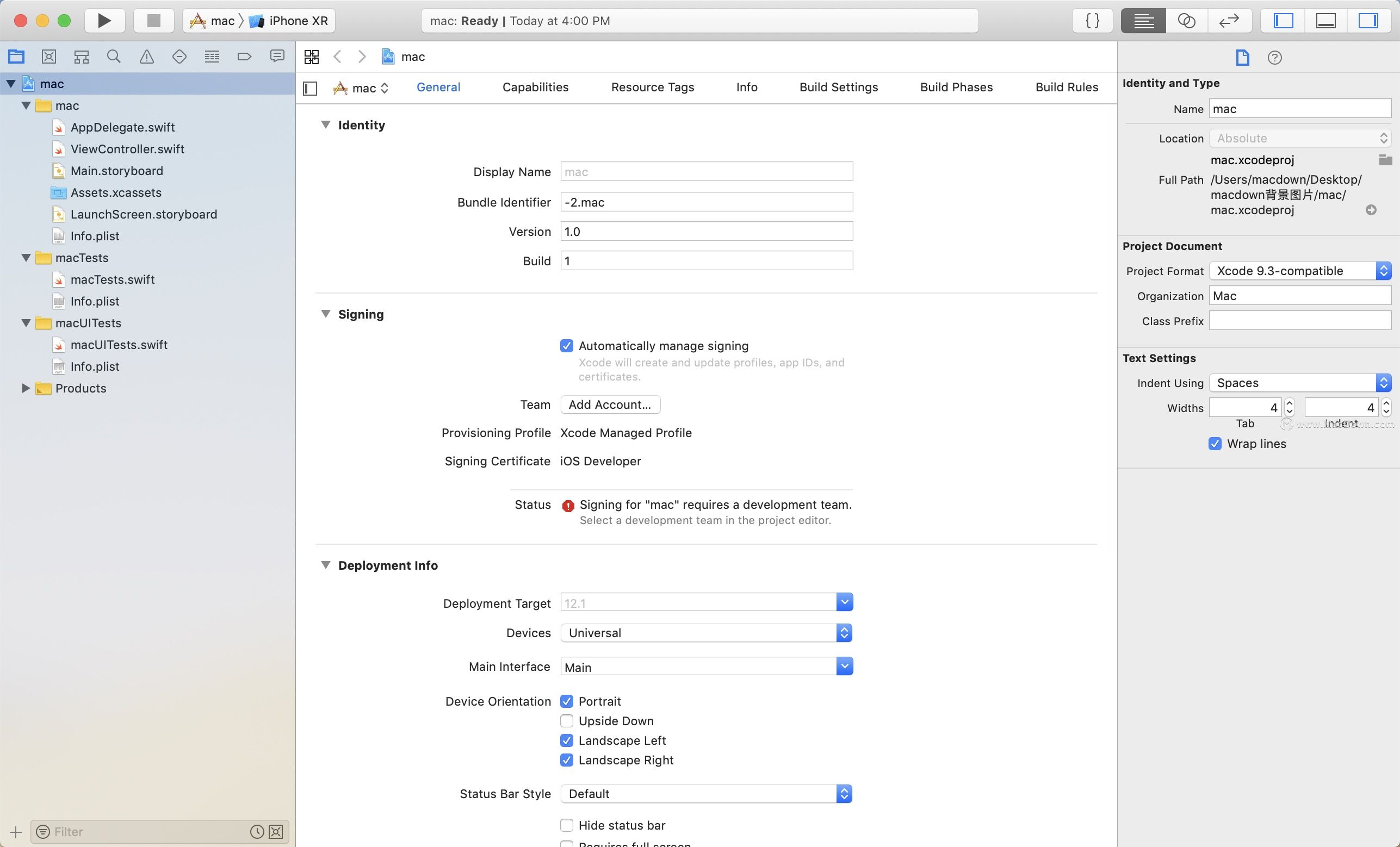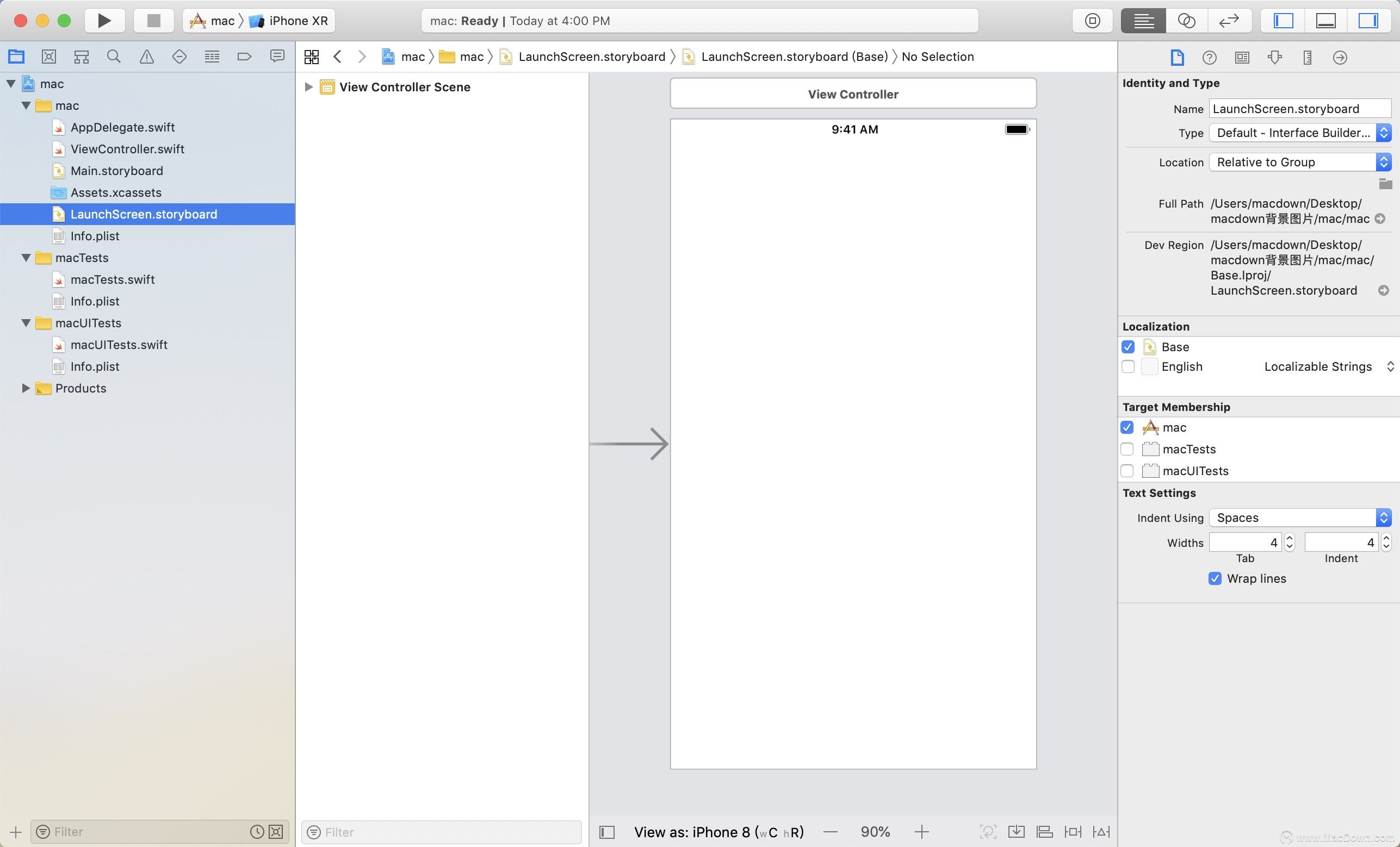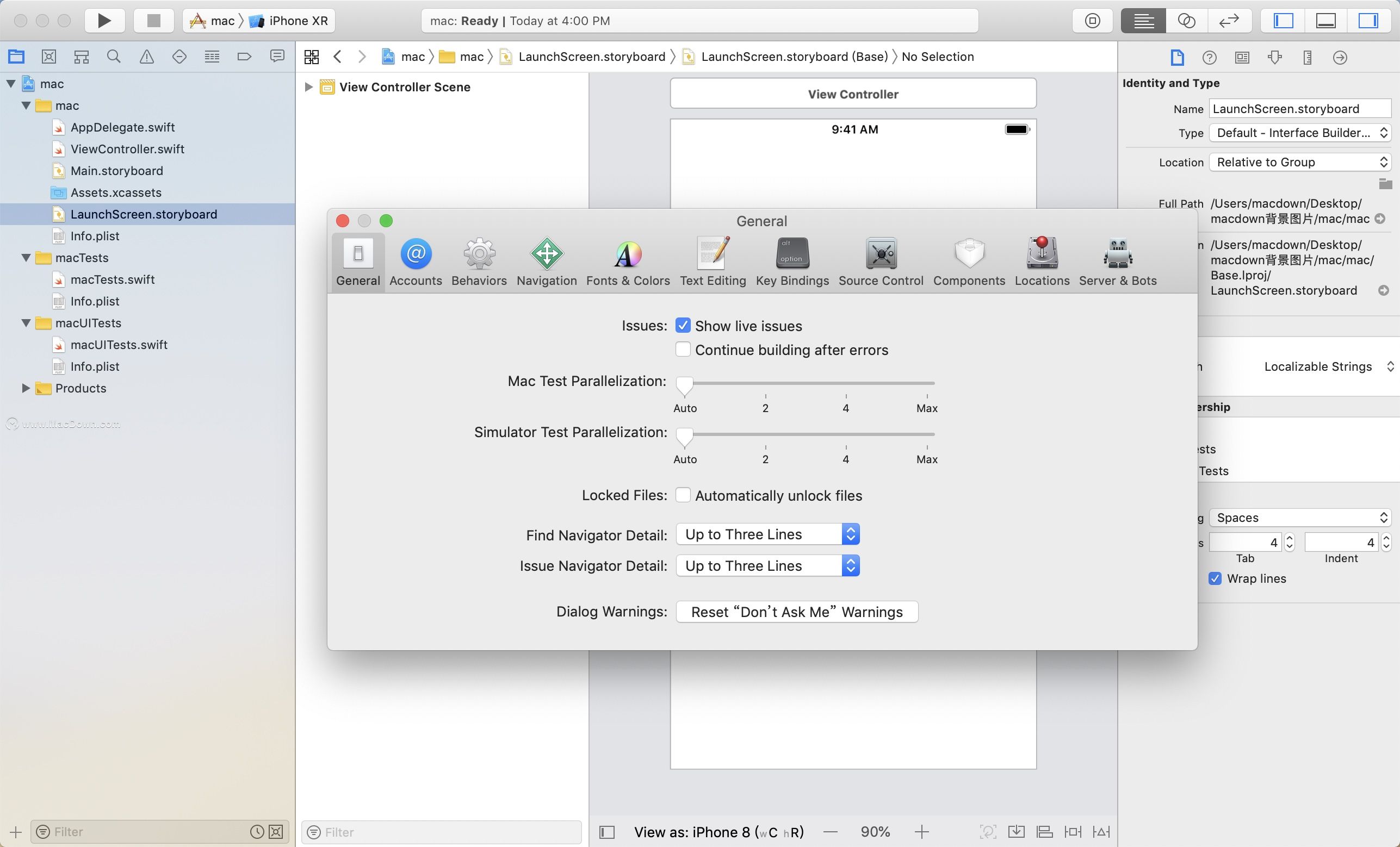Xcode for Mac(开发工具) v10.1(10B61)官方版
Xcode for Mac(开发工具)是运行在操作系统Mac OS X上的集成开发工具(IDE),由Apple Inc开发。Xcode是开发 macOS 和 iOS 应用程序的最快捷的方式。Xcode 具有统一的用户界面设计,编码、测试、调试都在一个简单的窗口内完成。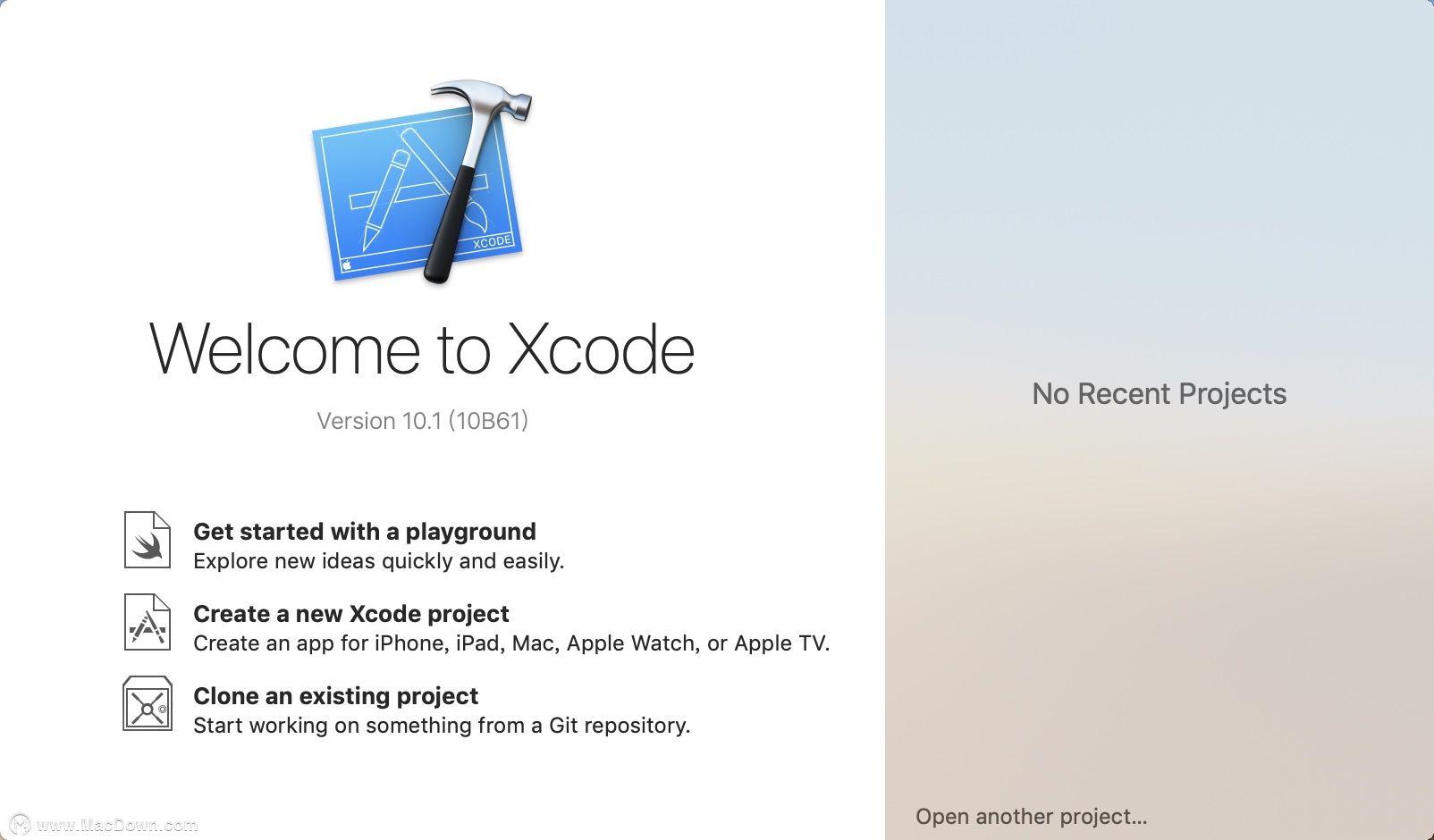
Xcode for Mac软件简介
Xcode 是运行在操作系统Mac OS X上的集成开发工具(IDE),由Apple Inc开发。Xcode是开发 macOS 和 iOS 应用程序的最快捷的方式。Xcode 具有统一的用户界面设计,编码、测试、调试都在一个简单的窗口内完成。Xcode同是也是一种语言,作为一种基于XML的语言,Xcode可以设想各种使用场景。它提供了一种独立于工具的可扩展的方法来描述编译时组件的各个方面。
Xcode for Mac安装教程
特别说明:由于软件较大,为您提供的是百度网盘的下载链接和提取密码!!!
Xcode for Mac(开发工具)下载完成后,根据提示默认安装即可。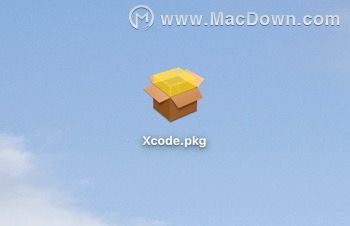
Xcode for Mac软件功能
从概念到代码再到客户,Xcode 带您顺利完成。
一切都完美集成,让工作流程自然顺畅。当您编写新界面时,Assistant 编辑器会在拆分窗格中直观地呈现相关源代码。只需拖动鼠标,即可将 UI 控件与实现代码关联起来。Apple LLVM 编译器技术可解析代码,使您在 LLDB 调试器中看到的每个符号都与编辑器和编译器中的内容保持一致。当您打字时,同一引擎持续处于工作状态,查找错误并提供代码错误修复。
Xcode 甚至能够与 Apple 开发者网站通信,因此您只需点击一下,即可在 app 中启用 Game Center 或 Passbook 等服务。与 macOS Server 搭配使用时,Xcode 可以设置远程 bot,以便连续构建、分析、测试甚至封装 app。当 app 完成时,Xcode 将打包 app 并将其提交至 App Store。
Assistant 编辑器
Assistant 按钮将 Xcode 编辑器拆分为两部分,左侧为主工作文稿,右侧为智能 Assistant 编辑器窗格。根据您在主编辑器中执行的工作,Assistant 编辑器会自动显示 Xcode 确定为对您最有帮助的文件。例如,如果您正在编辑器中编辑 MyClass.m,Assistant 将自动显示对应的 MyClass.h。
Jump Bar (跳转栏)
点按位于每个编辑器窗格顶部的 Jump Bar,可以快速选择要在 Assistant 编辑器中查看的信息。例如,当在主编辑器中编辑源代码时,Assistant 可以显示对应标题、子类或父类或者相关测试。
Interface Builder
Interface Builder 设计画布完全集成在 Xcode IDE 中,可以轻松呈现完整用户界面的原型,而无需编写任何代码。在数分钟内创建出原型,然后以图形方式将界面关联到 Xcode 编辑器中的源,设置窗口、按钮和滑块的布局,从而创建能够正常运行的 Mac、iPhone 或 iPad 用户界面。使用 Assistant 编辑器,您可以使用实现源代码并行操作图形设计。只需用鼠标将 UI 控件拖入源窗格,即可创建代码与界面之间的关联,甚至可以为您创建代码存根。了解详情
版本编辑器和源代码控制
版本编辑器可以轻松比较文件的两个版本,查看提交日志,检查谁更改了代码,甚至可以纵观提交时间线。版本编辑器拆分窗格,以显示同一文件的两个不同版本。当您查看拆分编辑器视图的时间线时,差异会突出显示。Xcode 还可为新项目创建本地 Git 存储库,或签出托管的 Subversion 或 Git 存储库。顶层源代码控制菜单可轻松执行分离和合并操作,非常适用于分散式团队。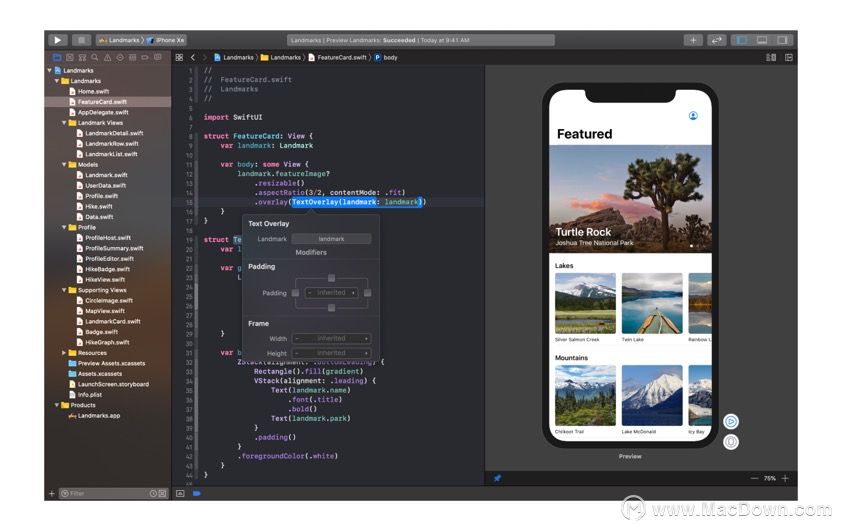 测试
测试
测试驱动的开发是 Xcode 中一流的工作流程。使用 Test Navigator (测试导航器),可以轻而易举地跳转到项目中的任何测试、执行一个单独的测试或者执行一组测试。Assistant 编辑器拥有针对测试的新型视图,可以自动跟踪哪些测试在执行当前编辑的代码,从而让您的测试和代码始终保持同步。
自定义Xcode 环境可以配置,几乎可以满足所有工作流程,包括诸如标签、行为和代码段的自定义功能。
标签
使用标签为项目创建独一无二的视图。每个标签都有自己的导航器、编辑器、助理和实用工具布置区域。您可以为特定任务创建命名标签,重新排列标签,或撤销标签以创建独立的窗口。
行为
告诉 Xcode 对事件(比如启动调试会话或构建时遇到错误)执行什么操作。结合标签,您可以为自己的编辑、设计、构建或调试任务创建自定义工作环境。自定义行为还可通过单一的组合键,彻底重新排列您的窗口。
代码段
代码段库中有数十种预配置代码实现方式,比如定义新类或方法。通过自定义或添加代码段,只需键入少量字符即可插入那些频繁输入的代码。
Open Quickly (快速打开)
使用 Open Quickly (Command-Shift-O) 功能,可快速访问项目使用的任何文件。Xcode 即刻提供搜索的实现方式,您可以选择一个方式,然后点击 Return 来打开文件,或点击 Option-Return 在 Assistant 编辑器中打开文件。
方案
根据调试、剖析、执行代码分析或运行测试套件等具体操作,自定义 Xcode 构建和运行 app 的方式。例如,默认方案是运行时在“Debug”(调试) 模式下构建 app,执行 Profile (剖析) 或 Archive (归档) 命令时,将针对“Release”(释放) 构建相同的方案设置。执行各个任务时,无需更改项目设置。Xcode 会自动配置方案,也可使用“Manage Schemes”(管理方案)菜单进行自定义。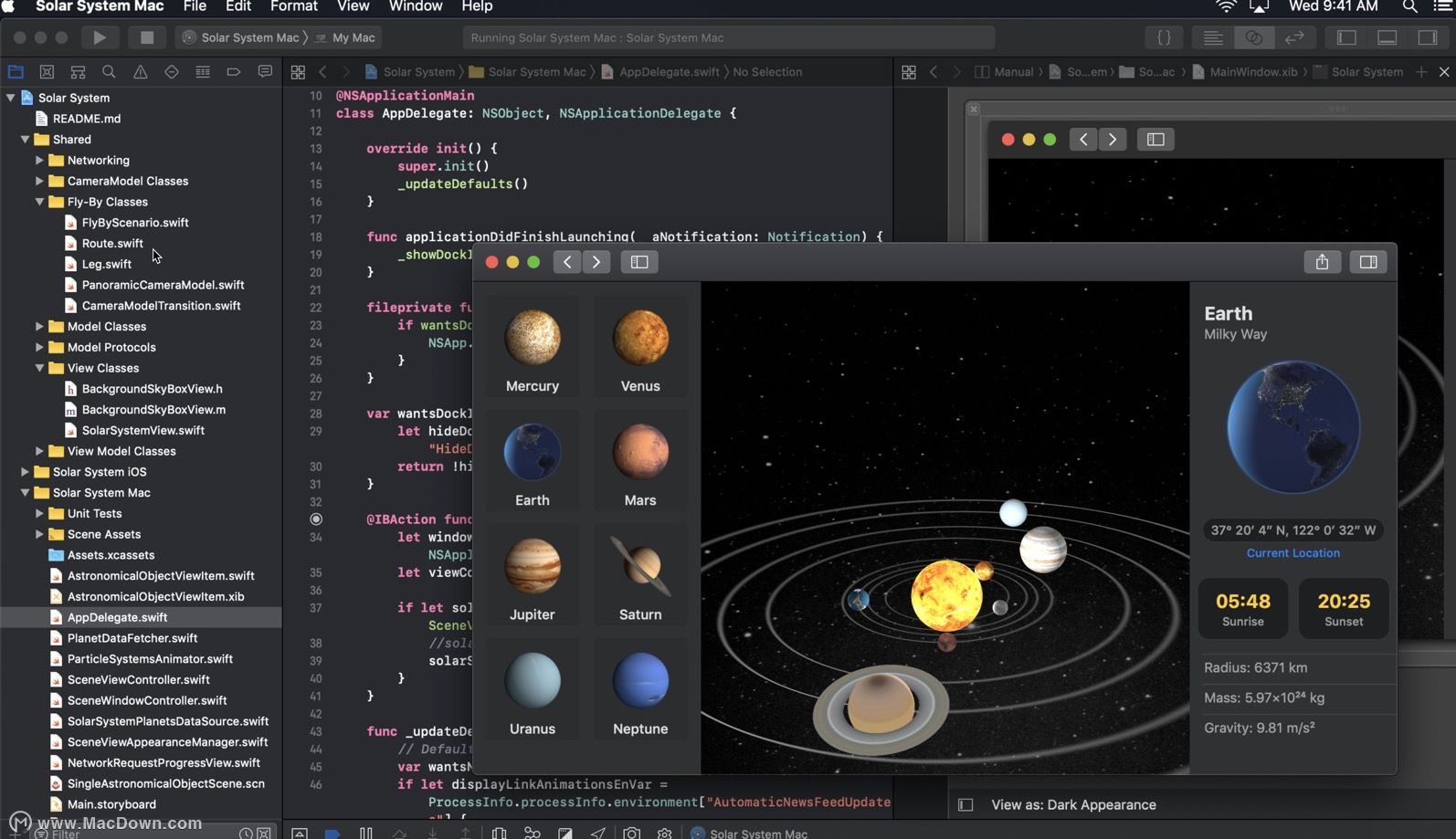
Xcode Mac新增功能
暗模式界面和Mac App支持
*Xcode和Instruments全新的黑暗外观
*资产目录为自定义颜色和图像资源添加深色和浅色变体
*Interface Builder可在界面的暗预览和轻预览之间切换
*在不改变操作系统设置的情况下,以暗或轻的变体调试Mac应用程
源控制
*在编辑器中直接突出显示本地存储库或共享服务器上游的更改。一目了然,你会看到:
-您的代码中所做的更改。
-尚未推送到共享存储库的更改。
-其他人已经做出了上游变革。
-在提交之前应该解决的冲突。
*支持Atlassian Bitbucket提供的云托管和自托管Git服务器产品,以及GitLab,以配合现有的github支持。
*当从存储库中提取最新版本的代码时,Xcode会提供更改您的更改。
*如果需要,将生成SSH密钥,并将其上载到服务提供商。
编辑器增强功能
*在代码编辑器中放置多个游标,一次进行多项更改。
*代码折叠功能区现在可以隐藏由大括号包围的任何代码块。
*过度滚动可以轻松地将最后一行代码置于屏幕中间。
为机器学习而建的游乐场
*新的类似REPL的模型立即重新运行您现有的游乐场代码。
*将代码运行到任何特定行,或键入shift-return以运行刚刚添加的代码。
*导入Create ML框架以交互式训练新模型,然后编写代码以在操场上测试模型。完成后,将模型拖到您的应用程序中。
测试和调试
*调试符号从新设备下载速度比以前快五倍。
*Xcode将产生一系列相同的模拟器以利用您的多核Mac,并且风扇测试可以并行运行,从而使测试套件的速度提高了许多倍。
*以随机或线性顺序运行测试。
*仪器自动显示您添加到代码中的OSLog路标。
*构建和共享您自己的自定义仪器包,为您自己的代码提供独特的数据可视化和分析。
*内存调试器使用紧凑的布局,以便更容易调查内存图。
*使用金属着色器调试器可以轻松检查顶点,片段,计算和平铺着色器代码的执行情况。
*Metal dependency viewer提供了有关如何在基于Metal的应用程序中使用资源的详细图表。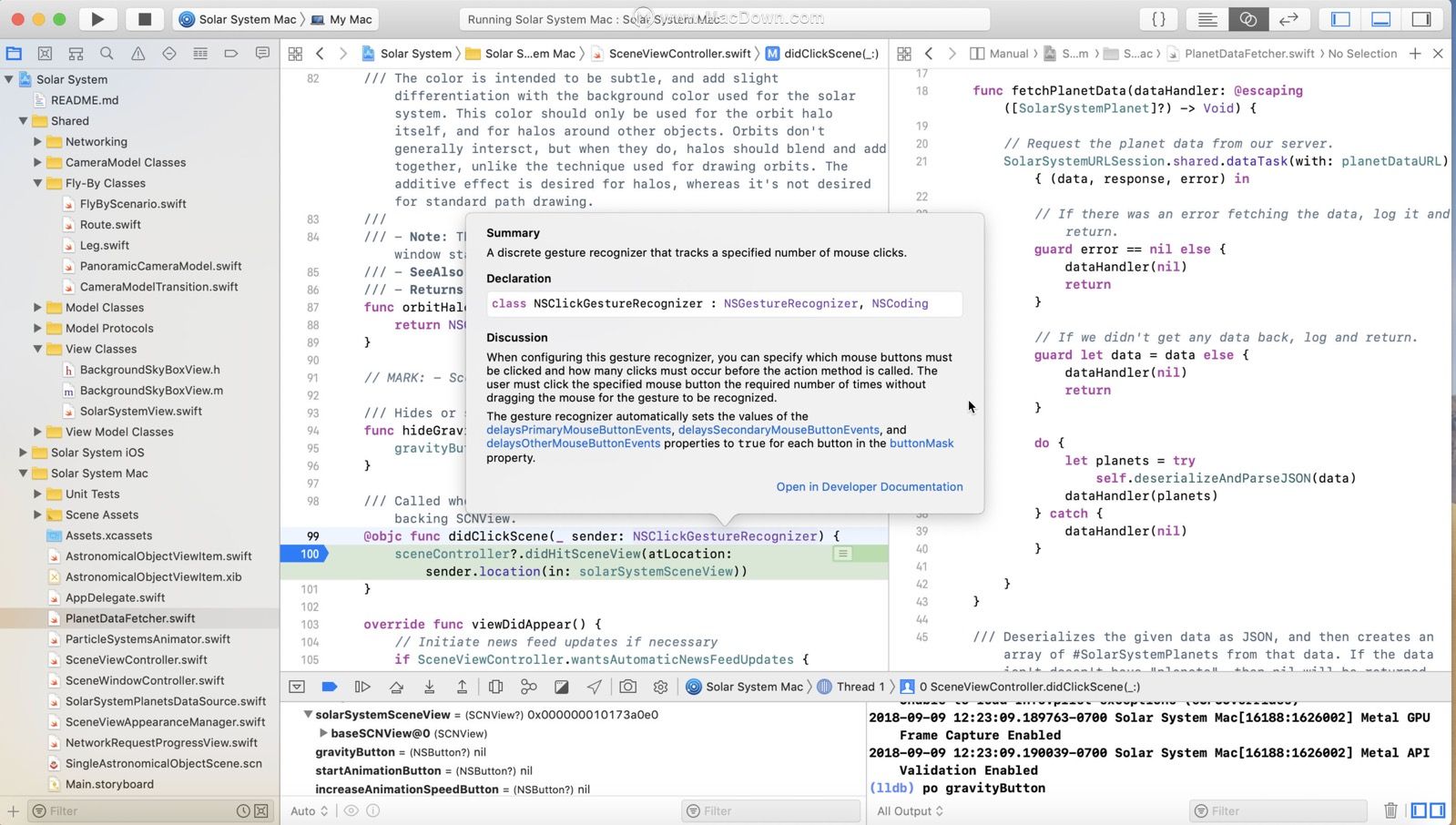 建立绩效
建立绩效
*默认情况下启用新的构建系统,并在整个过程中提
*Swift编译器可以更快地构建每个单独的文件。
*使用增量构建设置时,大型Swift项目可以显着加快调试速度。
全新编辑
源代码编辑器已经完全重建了惊人的速度。它以不间断的速度滚动,无论文件大小。而且,通过偏好设置,您可以更好地控制线间距,多种字体样式,甚至是游标的类型。新的命令点击手势可以轻松地根据结构可视化和选择代码段。问题已被重新设计,以便您的代码与Fix一起很好地流通 - 它们被分组在一起,因此您可以在一次点击中提交多个更改。
在Markdown文件中,您键入时,标题,粗体和斜体文本,链接和其他格式将立即在编辑器中呈现。Jump Bar甚至可以了解Markdown结构,以便您可以快速浏览README.md和文档文件。
重构和变换
新的编辑器超出了文本输入与一个新的内置重构和转换引擎。当您选择符号或代码块时,编辑器将提供强大的操作,如“提取”或“重命名”。然后,Xcode将直接在编辑器中更新代码结构,让您专注于您正在处理的代码。Xcode 9支持以下转换和重构:
-添加缺少的协议要求
-生成缺少的实现存根
-为抽象方法添加缺少的覆盖
-提取到局部变量
-提取方法/表达式
-在switch语句中展开默认值以生成所有适用的情况
-将/ else转换为/从switch语句
-在NSLocalizedString宏中包装字符串
-这仅仅是个开始。Xcode的本地转换引擎将作为Clang编译器项目的一部分开源。
源代码控制和github
Xcode 9使源代码控制(与github)更容易,更紧密地集成在一起。您的github帐户内置于Xcode中,克隆窗口会显示您所有的个人github存储库,以及您添加了星标的所有存储库。从这个窗口,您可以搜索所有github,只需点击一下即可查看项目。
支持Git现在是前端,并配有全新的源代码管理导航器。快速查看每个分支机构,标签和遥控器,提交时间表。检查一个条目以查看所有受影响的文件,或者双击提交来查看所有更改的内容。通常的操作,如创建和合并分支,可以在导航器中快速访问。
模拟和测试
新的模拟器应用程序通过更快的启动时间和新的外观进行了极大的升级 - 现在窗口就像您正在模拟的设备一样出现。设备中的按钮按预期工作,甚至可以从屏幕边缘模拟手势。触摸栏支持意味着快速操作,如旋转,只是一个轻拍。
您可以运行多个Simulator实例,通过并行运行它们来加快测试速度,或者测试协调诸如同步到多个设备的iCloud等任务的应用程序。从命令行轻松启动模拟器,即使在驾驶多个实例时也是完美的自动化测试。而Xcode服务器在所有的Mac上设置更简单,因为它现在内置到Xcode中,不再需要单独的macOS Server应用程序。继续构建和测试您的应用程序并不容易。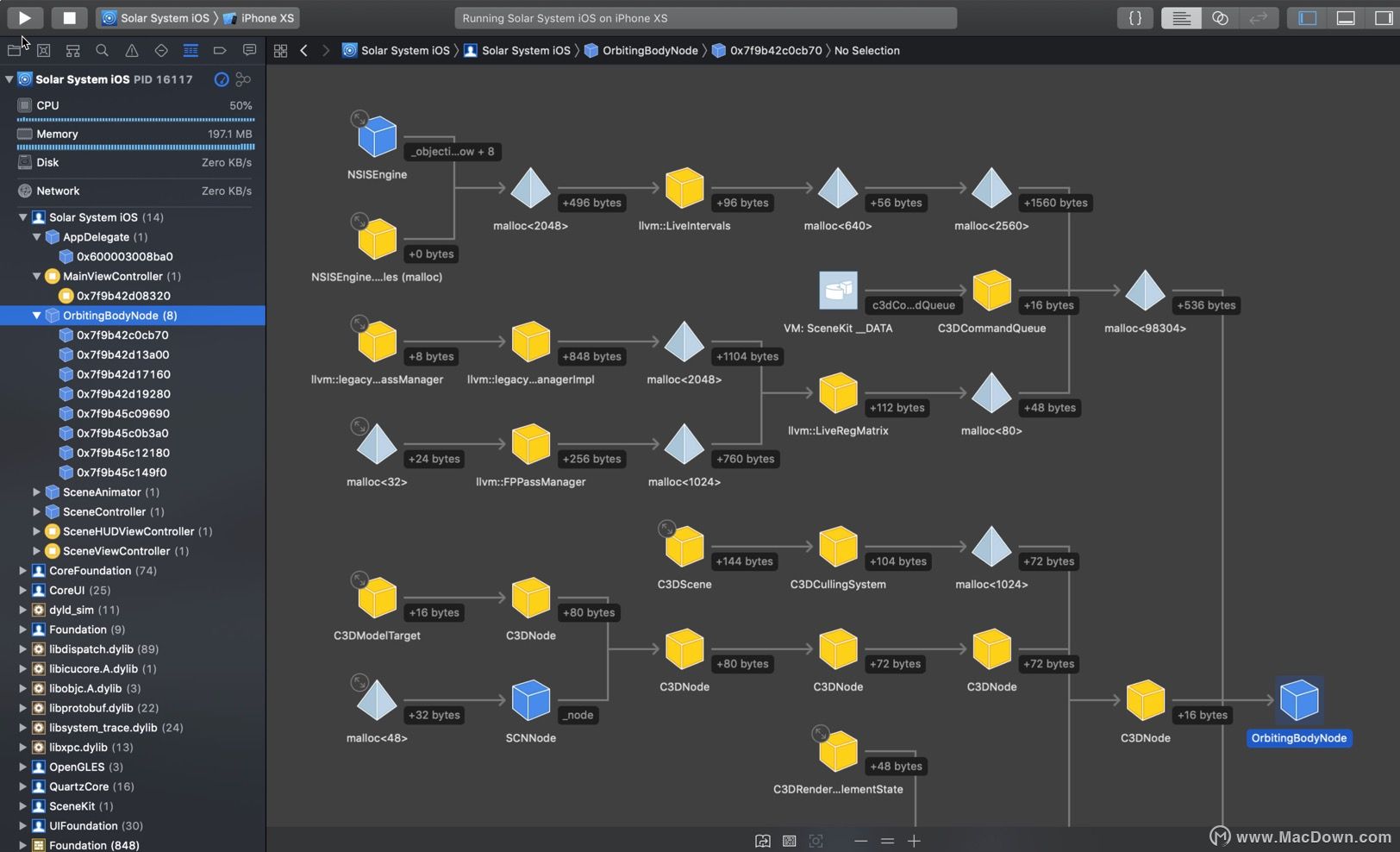
Xcode for Mac软件特色
1、创新工具帮助您创建出色的应用程序
•Swift是一种革命性的编程语言,它安全,快速,现代
•游乐场是一种有趣的方式,可以用Swift代码进行实验和互动
•界面生成器为每个目标设备显示像素完美的用户界面,并且可以在任何缩放级别进行编辑
•查看调试在运行时
2、显示所有应用的UI视图图层的3D堆栈•助理编辑器显示与您的主要任务相关的内容
•实时问题显示错误当你键入时,Fix-its可以为你纠正错误
Swift是一个强大的,现代的,有趣的编程语言
•通过设计安全,Swift的语法和功能可以防止整个类别的错误
•快速的代码执行和编译时间由经过验证的LLVM编译器
•现代语言特性受到领先研究的启发,包括:
- 与函数指针统一的闭包
- 元组和多个返回值
- 构造为支持方法,扩展和协议的值类型
- 可在整个代码库中扩展功能的强大协议
- 功能性编程模式,包括映射和过滤器
3、Interface Builder可轻松设计界面而无需代码
•故事板让您安排完整的流程在您的应用程序中
查看屏幕•查看在设计画布中实时呈现的自定义控件
•为不同设备,屏幕大小和方向自定义界面
•StackView可轻松推断界面各部分的布局
•从GUI创建连接直接设计到相关的源代码
4、专业编辑器和调试器让你的代码保持前沿和中心
•按几个键并快速打开将立即打开项目中的任何文件
•消息气泡显示代码旁边的错误,警告和其他问题
•数据提示通过将鼠标悬停在代码上显示变量的值
•快速查看变量调试以查看实际颜色,贝塞尔路径,图像等
•第三方应用程序扩展可以将新功能添加到源代码编辑器
5、内置测试驱动开发
•使用Test Navigator添加,编辑或运行单元测试或用户只需单击即可进行界面测试
•测试助手可以轻松编辑代码和相关测试,并行
•使用macOS Server创建持续集成机器人,以自动构建和测试您的应用程序
•使用macOS服务器监控性能和用户界面测试数据,以立即发现回归
•分析仪遍历无数代码路径,在变成错误之前寻找逻辑错误
6、仪器使性能分析更加美观
•将CPU,磁盘,内存和OpenGL性能随时间作为图形轨道进行比较
•识别性能瓶颈,然后深入代码以找出原因
•直接监视应用程序,或者以很小的开销对整个系统进行采样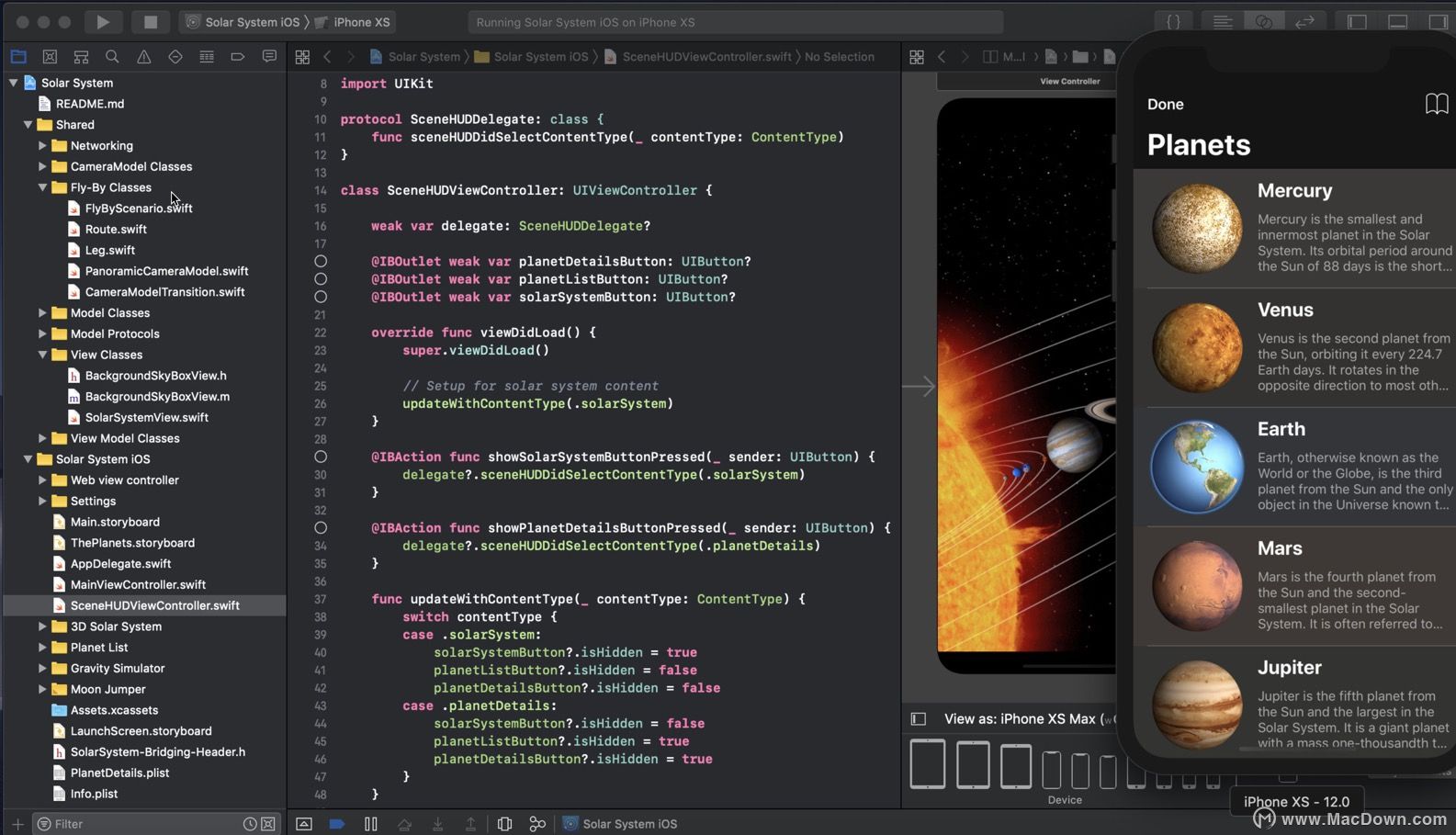
Xcode for Mac更新日志
更新您的应用以使用新功能,并针对API更改测试您的应用。
Xcode for Mac软件简评
xcode for Mac是一款非常好用的集成开发工具。xcode6主要是为编程人员编写mac程序提供运行环境支持,能将macos所有工具整合在一起,其带给编程开发者技术帮助,是mac开发人员必备运行环境软件。
相关软件

JetBrains PhpStorm 2020 for mac(PHP集成开发工具)
2020.2.4中文激活版
403.32 MB2020-11-26
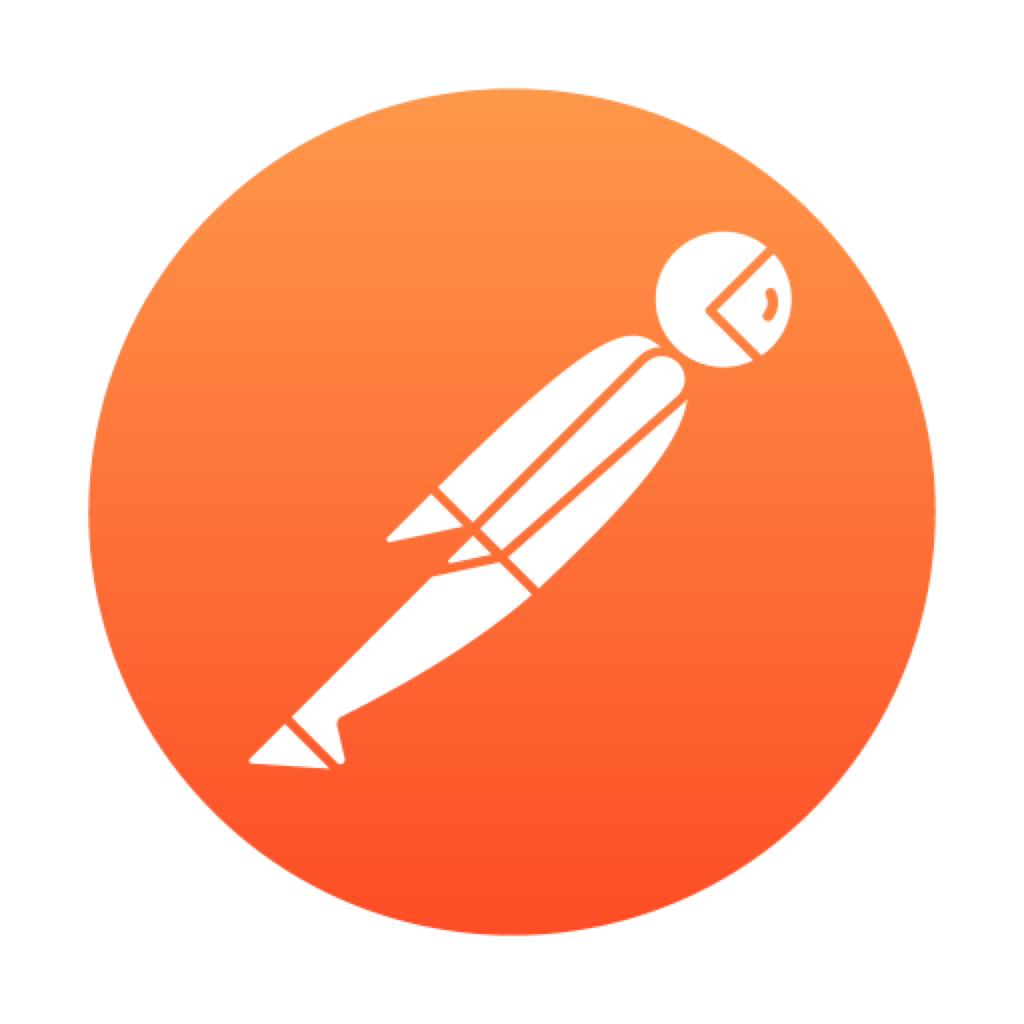
Postman for Mac(API管理开发软件)
v10.18.10免费版
124.93 MB2023-10-09

PhpStorm 2020 Mac(PHP集成开发工具)
v2020.3.3中文正式版
454.29 MB2021-03-17

TexturePacker for Mac(游戏纹理地图集开发工具)
v6.0.1免费版
24.58 MB2022-02-16

JetBrains PyCharm pro for Mac(Python语言开发环境)
2019.3.5汉化激活版
494.11 MB2020-05-09
猜你喜欢
更多相关专题
Mac编程开发软件专题
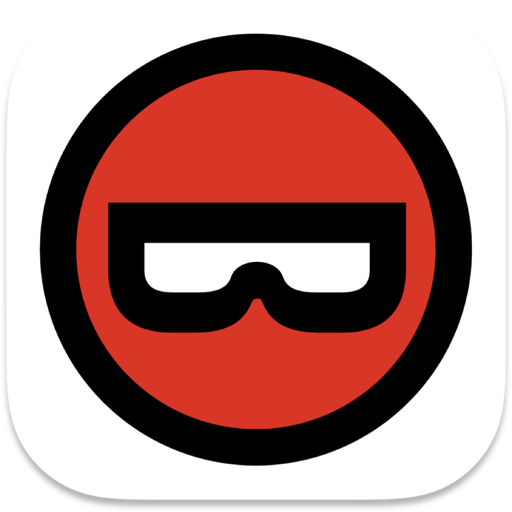
Vector 35 Binary Ninja for Mac(二进制分析平台反编译器)
v3.1.3469激活版
403.13 MB2022-07-19

Microlern for Mac(编程开发软件)
1.5 免激活版
2.05 GB2022-07-04
 支持M1/M2
支持M1/M2
BF IDE for mac (BF编程开发软件)
v1.7.0直装版
5.39 MB2023-04-10
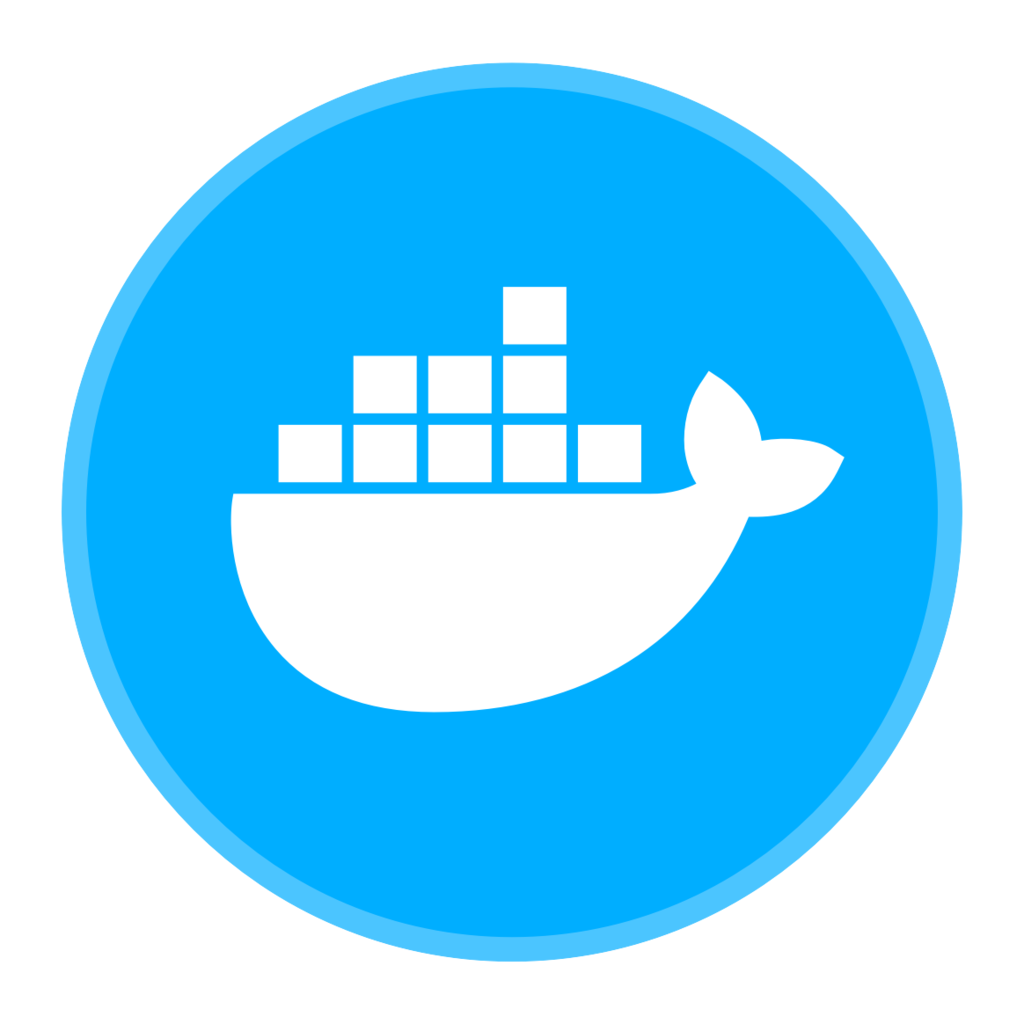
Docker Desktop for Mac(开源容器化桌面开发工具)
v4.26.1免费版
595.27 MB2024-01-05
 支持M1/M2
支持M1/M2
pycharm pro 2021 for mac(Python编辑开发)
v2021.2.3无限试用版
619.87 MB2021-09-15
 支持M1/M2
支持M1/M2